Se utilizzi Face ID o Touch ID per accedere al tuo account su iPhone, iPad e Mac, apprezzerai anche questo metodo per accedere al tuo account Google. Utilizzando una passkey, puoi accedere a Google con la stessa facilità di Apple.
Cosa sono le passkey per gli account Google?
Con iOS 16, iPadOS 16, e macOS Ventura, Apple ha implementato la memorizzazione delle passkey nel tuo portachiavi iCloud. Questo ti offre un modo semplice e veloce per accedere a un account senza utilizzare una password. Una passkey è collegata al sito Web o all’app per cui l’hai creata ed è crittografata end-to-end per renderla illeggibile.
Annunciato all’inizio di maggio 2023, Google ti consente di accedere con una passkey invece di una password o con la verifica in due passaggi. Questo è un enorme risparmio di tempo ed elimina la necessità di ricordare la tua password o cercarla nel tuo gestore di password.
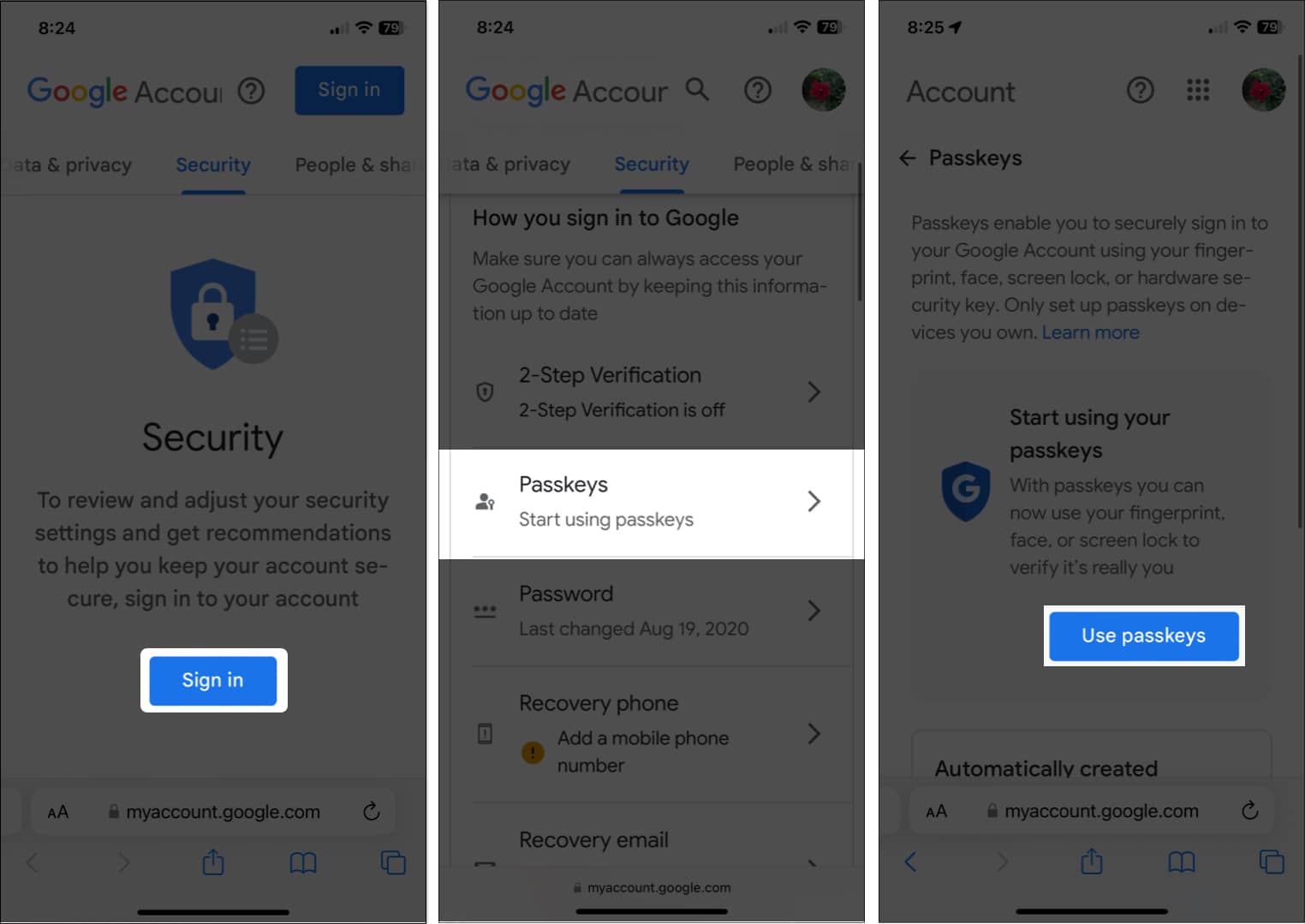
Per ulteriori dettagli sul concetto di passkey e su come funziona , dai un’occhiata alla nostra spiegazione su cosa sono le passkey e come usarle.
Requisiti per eseguire le passkey sui dispositivi Apple
Per utilizzare una passkey, devi utilizzare iCloud Keychain e ti verrà chiesto di attivarlo se necessario. Dovrai inoltre utilizzare l’autenticazione a due fattori per il tuo ID Apple.
Per passkey su iPhone, devi avere un iPhone SE, iPhone 8 o iPhone 8 Plus per Touch ID o un iPhone serie X o successivo per Face ID. Devi anche eseguire iOS 16 o versioni successive. Per passkey su iPad, devi disporre di un iPad mini, iPad di quinta generazione o successiva, iPad Air di terza generazione o successiva, iPad Pro da 9,7 pollici, 10,5 pollici o 12,9 pollici di prima e seconda generazione o successiva per Touch ID o un iPad Pro da 11 pollici o 12,9 pollici per ID viso. Devi anche eseguire iPadOS 16 o versioni successive. Per passkey su Mac, puoi utilizzare un Mac con macOS Ventura o versioni successive con Touch ID integrato o tastiera dotata di Touch ID. In alternativa, puoi accedere con iPhone o iPad scansionando il codice QR o utilizzando Face ID.
Se utilizzi Google sul tuo iPhone e iPad, impostare una passkey è semplice. Inoltre, apprezzerai la comodità degli accessi futuri.
Come impostare una passkey per l’account Google su iPhone e iPad
Visita myaccount.google.com/security, seleziona Accedi e inserisci il nome utente e la password di Google. Scorri verso il basso e seleziona Passkey.
Potrebbe essere necessario confermare chi sta utilizzando l’ID. Scegli Continua. Tocca Usa passkey nella sezione”Inizia a utilizzare le tue passkey”.
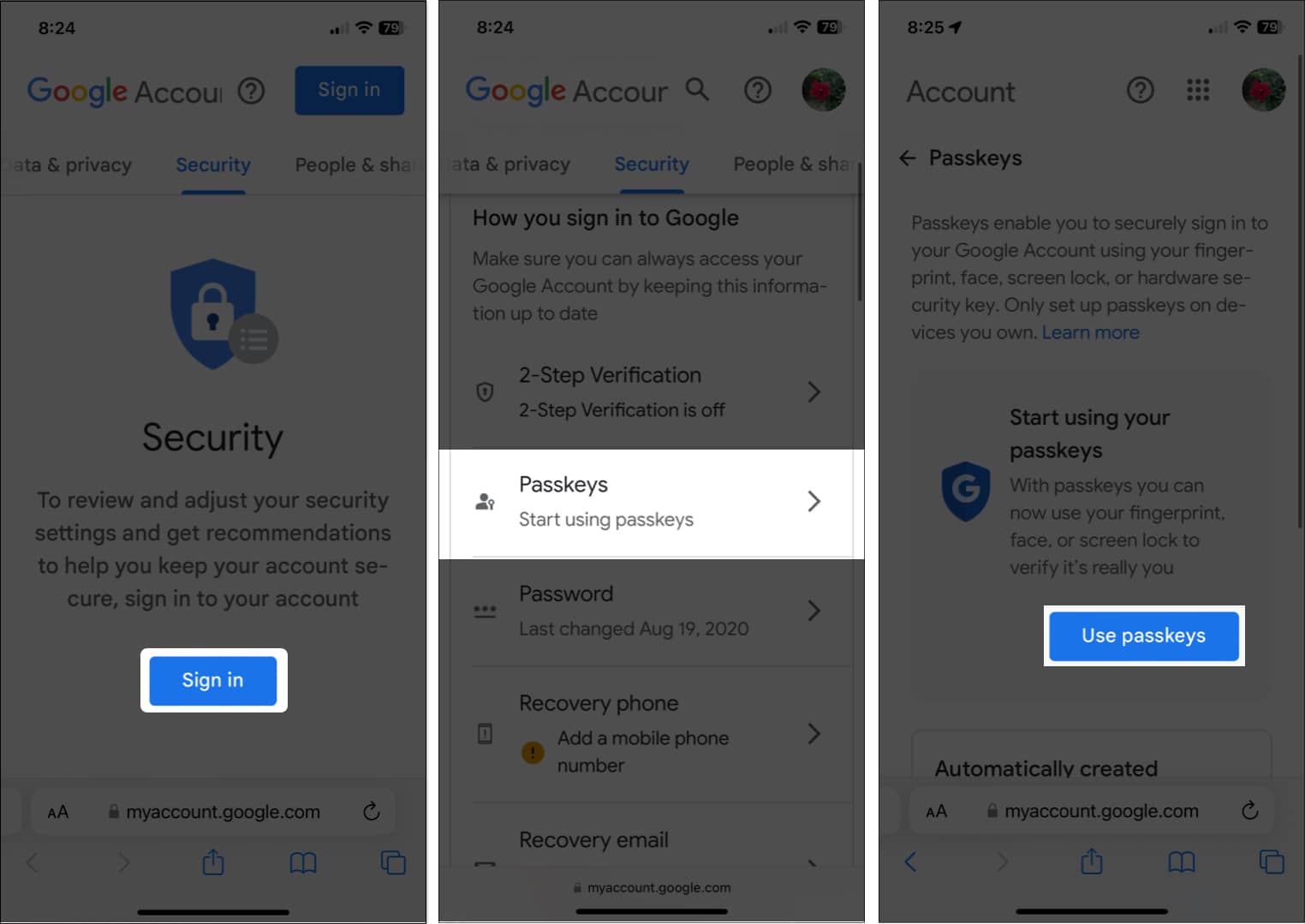 Quando viene visualizzata la finestra pop-up che conferma che ora puoi utilizzare le passkey, seleziona Fine per continuare. Tornerai alla schermata Passkey. Seleziona Crea una passkey. Vedrai una breve descrizione delle passkey in un’altra finestra pop-up. Tocca Continua.
Quando viene visualizzata la finestra pop-up che conferma che ora puoi utilizzare le passkey, seleziona Fine per continuare. Tornerai alla schermata Passkey. Seleziona Crea una passkey. Vedrai una breve descrizione delle passkey in un’altra finestra pop-up. Tocca Continua.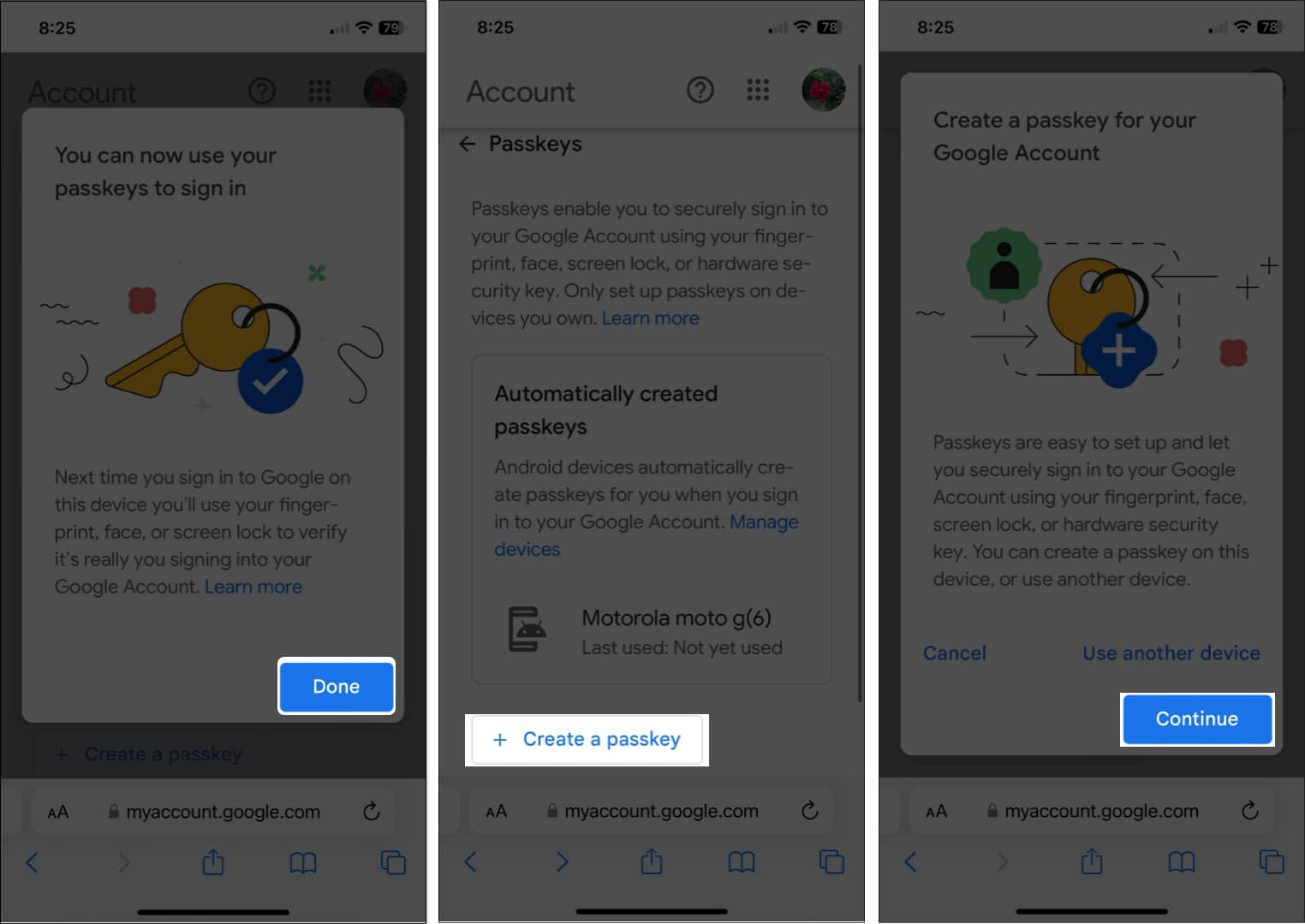 Usa Face ID o Touch ID per confermare che desideri salvare la passkey per il tuo account Google nel portachiavi iCloud. Dovresti vedere un messaggio che la tua passkey è stata creata. Seleziona Fine. Vedrai quindi la passkey appena creata nella pagina Passkey principale. Se desideri modificare il nome predefinito della passkey, tocca il pulsante Modifica (icona a forma di matita). Inserisci un nuovo nome e seleziona Salva.
Usa Face ID o Touch ID per confermare che desideri salvare la passkey per il tuo account Google nel portachiavi iCloud. Dovresti vedere un messaggio che la tua passkey è stata creata. Seleziona Fine. Vedrai quindi la passkey appena creata nella pagina Passkey principale. Se desideri modificare il nome predefinito della passkey, tocca il pulsante Modifica (icona a forma di matita). Inserisci un nuovo nome e seleziona Salva.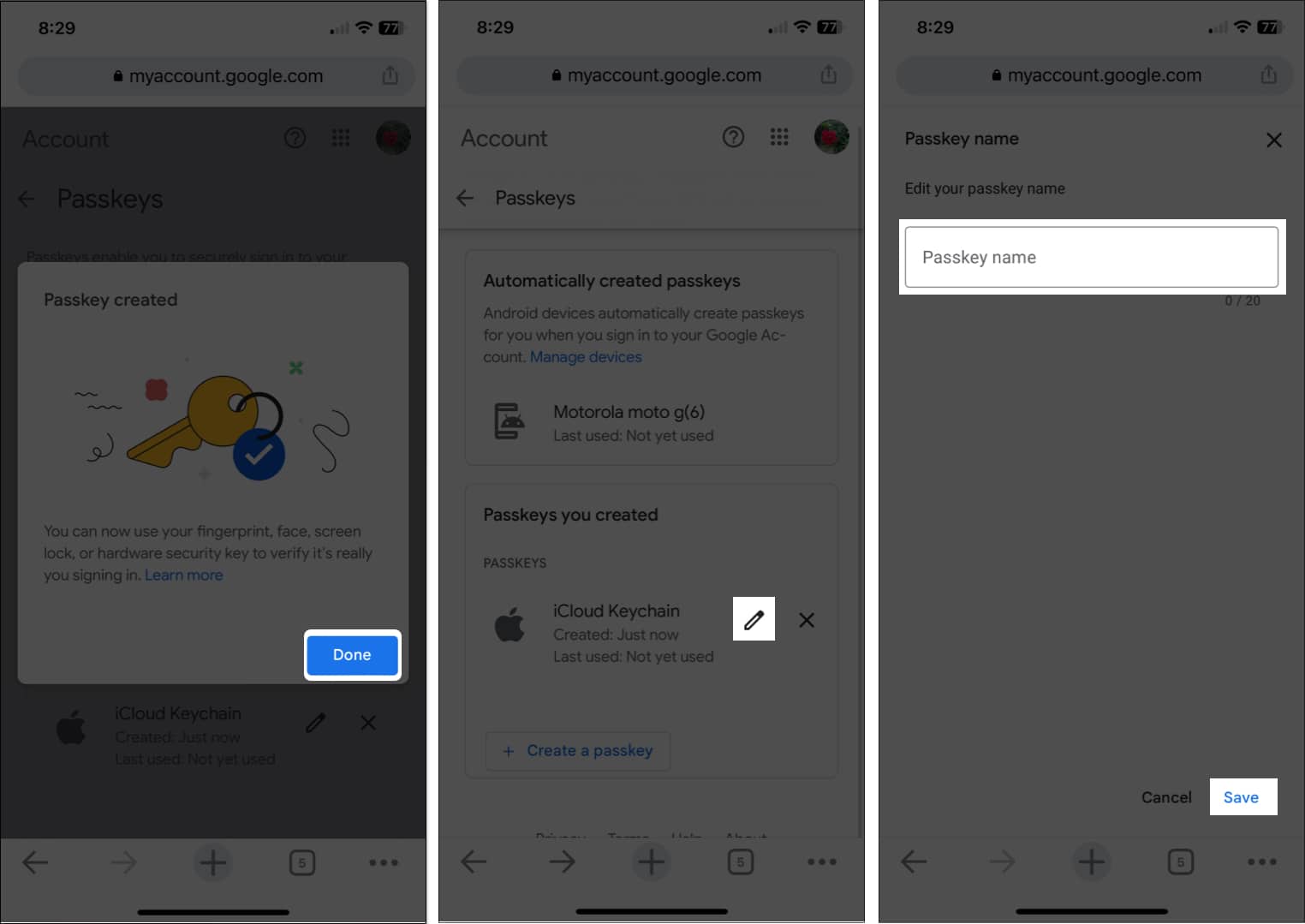
La prossima volta che dovrai accedere al tuo account Google sul tuo iPhone o iPad, ti verrà chiesto di utilizzare Face ID o Touch ID per accedere in.
Come configurare una passkey per l’account Google su Mac
Visita myaccount.google.com/security e accedi se richiesto. Seleziona Passkey.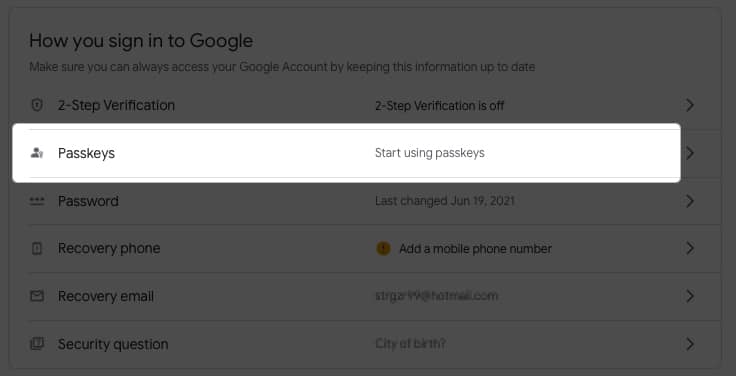 Fai clic su Usa passkey accanto a”Inizia a usare la tua passkey”.
Fai clic su Usa passkey accanto a”Inizia a usare la tua passkey”.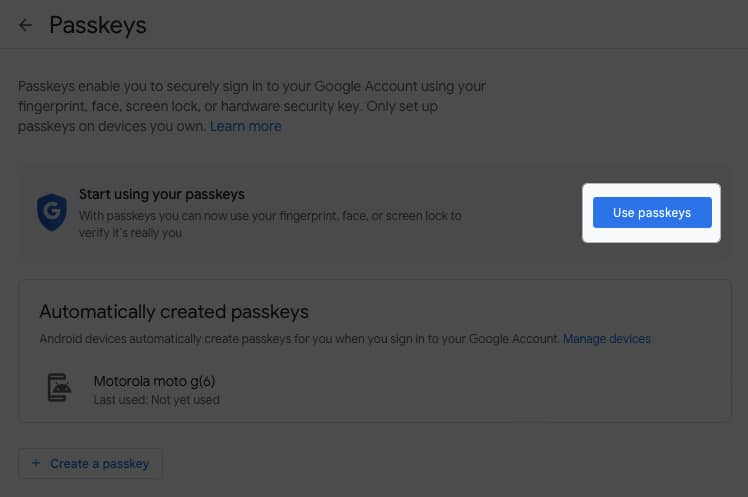 Quando viene visualizzata la finestra pop-up che conferma che puoi utilizzare le passkey, seleziona Fine per continuare.
Quando viene visualizzata la finestra pop-up che conferma che puoi utilizzare le passkey, seleziona Fine per continuare.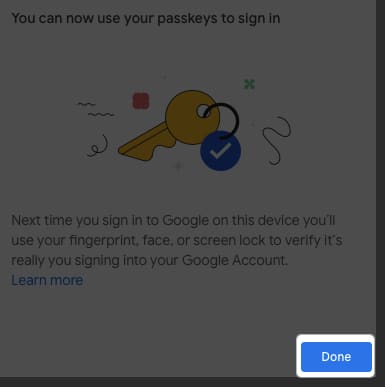 Tu’Torneremo alla schermata Passkey. Seleziona Crea una passkey.
Tu’Torneremo alla schermata Passkey. Seleziona Crea una passkey.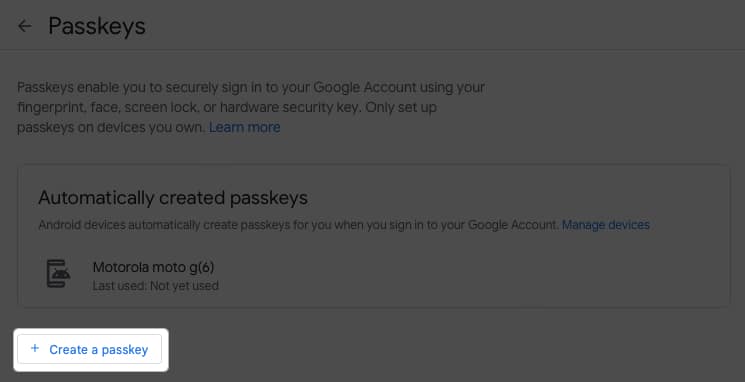 Vedrai una breve descrizione delle passkey in un’altra finestra pop-up. Fai clic su Continua.
Vedrai una breve descrizione delle passkey in un’altra finestra pop-up. Fai clic su Continua.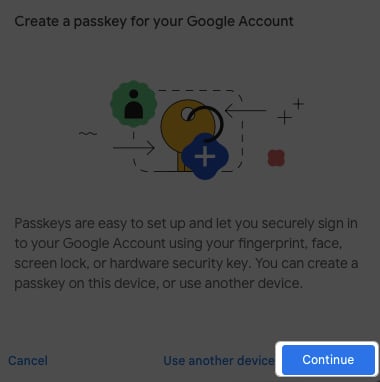 Usa Touch ID per confermare che desideri salvare la passkey per il tuo account Google nel portachiavi iCloud. Se non disponi di Touch ID, scansiona il codice QR con il tuo iPhone o iPad.
Usa Touch ID per confermare che desideri salvare la passkey per il tuo account Google nel portachiavi iCloud. Se non disponi di Touch ID, scansiona il codice QR con il tuo iPhone o iPad. Dovresti vedere un messaggio che dice”Passkey creata”. Seleziona Fine.
Dovresti vedere un messaggio che dice”Passkey creata”. Seleziona Fine.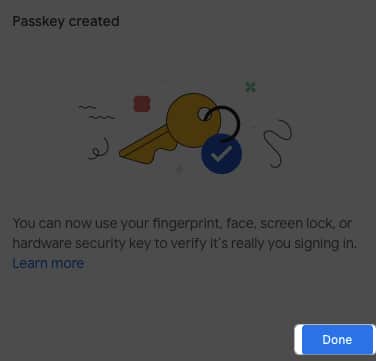 Vedrai quindi la tua nuova passkey nella pagina principale della passkey. Per modificare il nome della passkey, fai clic sul pulsante Modifica (icona a forma di matita).
Vedrai quindi la tua nuova passkey nella pagina principale della passkey. Per modificare il nome della passkey, fai clic sul pulsante Modifica (icona a forma di matita).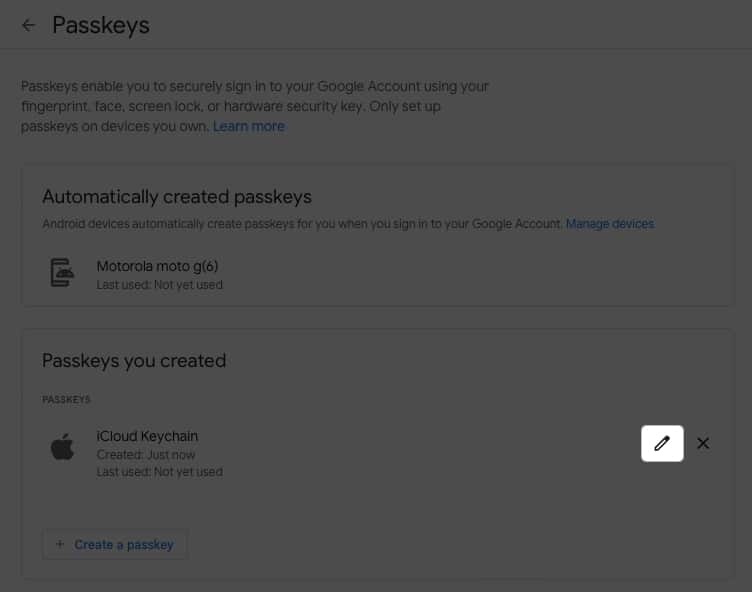 Inserisci un nuovo nome e seleziona Salva.
Inserisci un nuovo nome e seleziona Salva.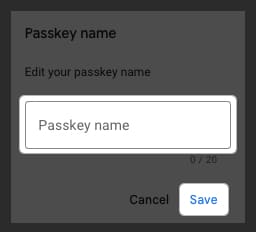
D’ora in poi, ti verrà chiesto di utilizzare Touch ID o il tuo iPhone o iPad per accedere al tuo account Google su Mac.
FAQ
Cosa succede se perdo un dispositivo che ha una passkey di Google?
Se perdi o vendi un dispositivo che ha una passkey di Google, puoi rimuovere la passkey nelle impostazioni di Google. Torna a myaccount.google.com/security, accedi e seleziona Passkey. Fai clic o tocca la X a destra della passkey che desideri revocare, quindi conferma selezionando Rimuovi.
Passkey invece di password
Con la praticità e la sicurezza delle passkey, accedere al tuo account Google non è mai stato così semplice. Cosa ne pensi della possibilità di utilizzare una passkey per accedere a un account Google? Utilizzerai il metodo passkey? Facci sapere!
Leggi di più:
Profilo dell’autore

Con la sua laurea in Informatica, Sandy ha lavorato per molti anni nel settore IT come Project Manager, Responsabile di reparto e responsabile PMO. Voleva aiutare gli altri a scoprire in che modo la tecnologia può arricchire la vita lavorativa e personale e ha condiviso i suoi suggerimenti e le sue istruzioni in migliaia di articoli.


